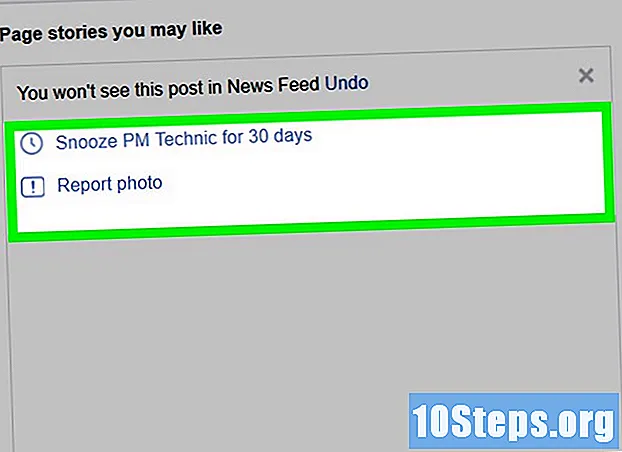
Innehåll
Den här artikeln kommer att lära dig hur man undviker Facebooks "föreslagna inlägg" -annonser som visas i nyhetsflödet när du surfar på webbplatsen på en dator, samt hur man manuellt tar bort enskilda förslag på både mobil- och stationära plattformar. Eftersom detta block kräver hjälp av en plug-in är det inte möjligt att göra det i mobilapplikationen Facebook.
Steg
Metod 1 av 3: Blockera alla publikationer med AdBlock Plus
Installera Adblock Plus i din webbläsare. Om du inte har installerat det ännu gör du det i din favoritwebbläsare innan du fortsätter.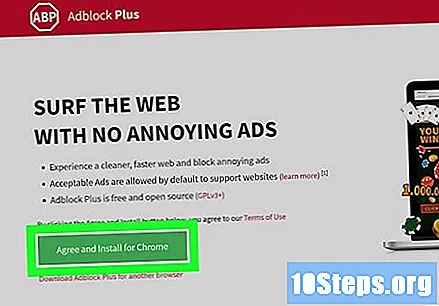
- Den blockerare som används måste vara AdBlock Plus.
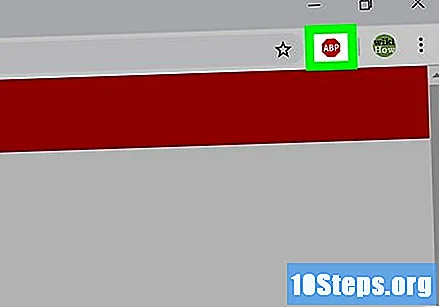
Klicka på AdBlock Plus-knappen. Den har en ikon för ett rött stoppskylt med bokstäverna "ABP" och finns i det övre högra hörnet av fönstret. Sedan visas en rullgardinsmeny.- I Chrome måste du klicka på ⋮ i det övre högra hörnet av fönstret.
- Klicka på Microsoft Edge ⋯ i det övre högra hörnet, då Extensions i menyn och välj alternativet Adblock plus.
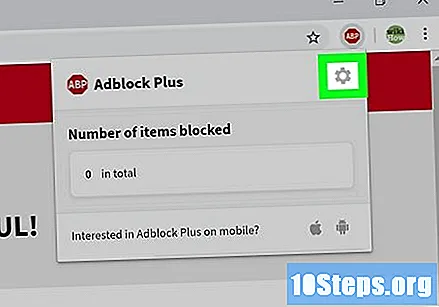
klicka in alternativ längst ner i rullgardinsmenyn. Sedan öppnas AdBlock Plus-alternativen i en ny flik.
Klicka på fliken Lägg till dina egna filter (Lägg till dina egna filter). Den grå knappen finns nära toppen av sidan.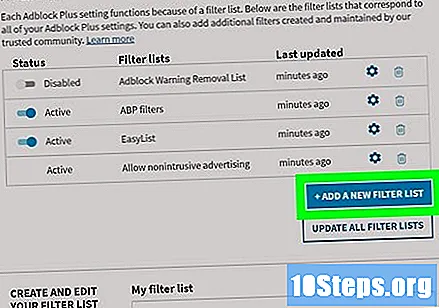
- Klicka på fliken i Firefox Avancerad till vänster på sidan.
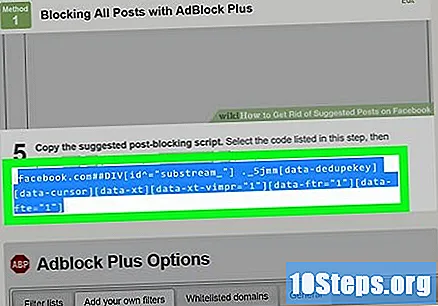
Jag kopierade det föreslagna publiceringsblockskriptet. Välj koden i detta steg och tryck på tangenterna Ctrl+Ç (Windows) eller ⌘ Kommando+Ç (Mac): facebook.com # # DIV._5jmm
Ange skriptet. Klicka i textfältet "Lägg till filter" nära toppen av AdBlock Plus-sidan och tryck på tangenterna Ctrl+V (Windows) eller ⌘ Kommando+V (Mac) för att klistra in den kopierade koden.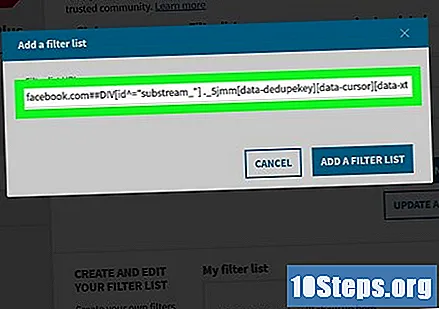
- I Firefox bläddrar du ner och klickar Redigera filter (Redigera filter) och klistra in skriptet i textrutan "Min filterlista".
klicka in + Lägg till filter (Lägg till filter) till höger om skriptet.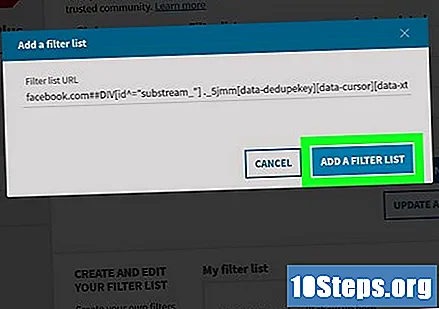
- Klicka på i Firefox Spara (Att spara).
Starta om din webbläsare. Stäng webbläsaren och öppna den igen för att slutföra ändringarna. AdBlock Plus-tillägget bör nu blockera föreslagna inlägg (tillsammans med andra annonser) på Facebook.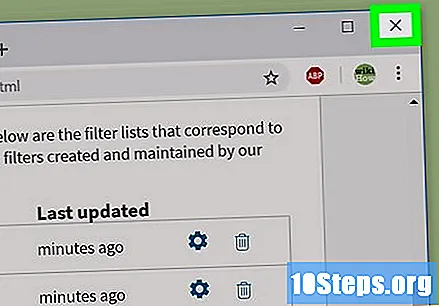
- Det kan ta några minuter för tillägget att identifiera och blockera alla annonser på Facebook, så var tålamod och undvik att uppdatera sidan i några minuter.
Metod 2 av 3: Ta bort enskilda publikationer på en dator
Öppna Facebook. För att göra det, besök https://www.facebook.com i en webbläsare eller klicka på länk. Om du gör det öppnas nyhetsflödet på Facebook om ditt konto är öppet.
- Annars måste du ange din e-postadress och lösenord i det övre högra hörnet av sidan innan du fortsätter.
Hitta en föreslagen publikation. Bläddra i nyhetsflödet tills du hittar en annons för en "föreslagen inlägg".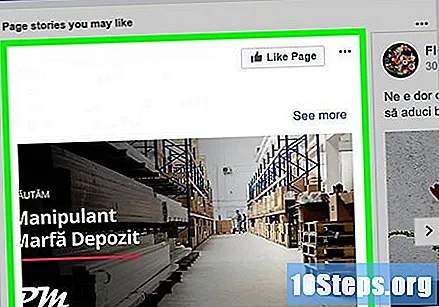
klicka in ⋯ i det övre högra hörnet av den föreslagna publikationen. Sedan visas en rullgardinsmeny.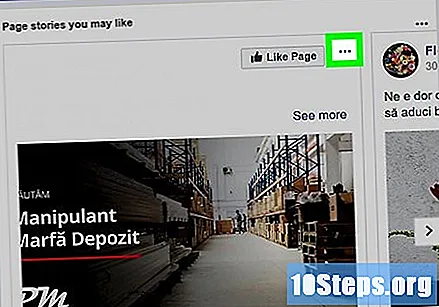
klicka in Dölj annons i rullgardinsmenyn.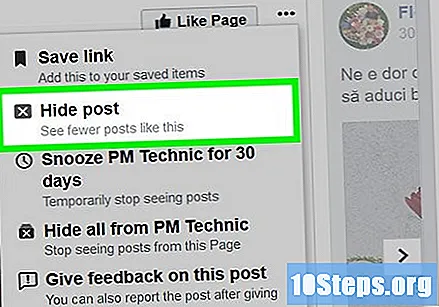
Välj en anledning. När du uppmanas att kontrollera ett av följande alternativ: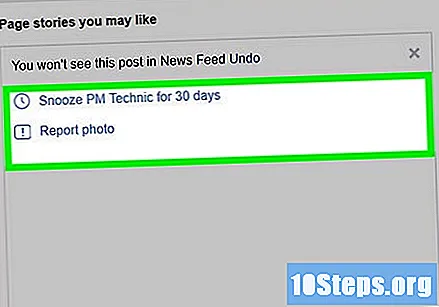
- Detta är inte relevant för mig.
- Jag fortsätter att visualisera detta.
- Det är vilseledande, stötande eller olämpligt.
klicka in Fortsätta. Den blå knappen finns längst ner i fönstret.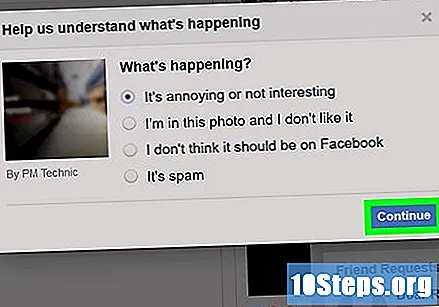
- När du väljer alternativet Är vilseledande, stötande eller olämpligtmåste du välja ett ytterligare skäl innan du fortsätter.
klicka in Redo när man begär det. Du bör nu inte längre se den valda annonsen.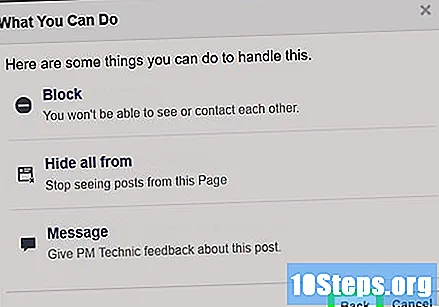
Metod 3 av 3: Ta bort enskilda publikationer på en mobil enhet
Öppna Facebook. Den har en mörkblå ikon med bokstaven "f" i vitt. Om ditt Facebook-konto är öppet visas ditt nyhetsflöde.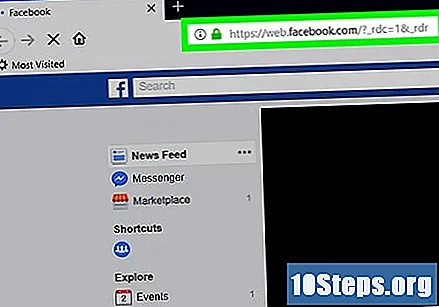
- Annars anger du din e-postadress och lösenord innan du fortsätter.
Hitta en föreslagen publikation. Bläddra i nyhetsflödet tills du hittar en "Föreslagen inlägg" -annons.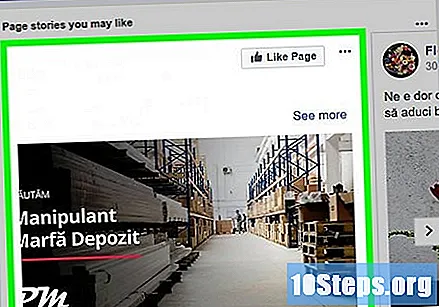
Rör ⋯ i det övre högra hörnet av annonsen. Om du gör det öppnas en popup-meny.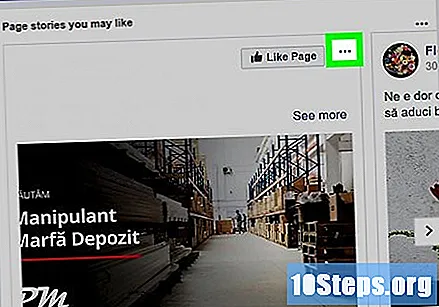
Rör Dölj annons i popup-menyn. Annonsen kommer att döljas omedelbart.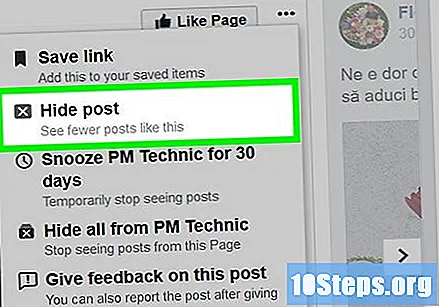
Rör Dölj alla annonser från mitt på sidan. Om du gör det förhindras att annonser visas på ditt nyhetsflöde igen, utom när du gillar företagssidan.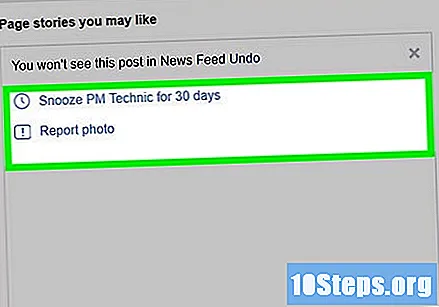
- Du kan till exempel välja Dölj alla Nike-annonser för att undvika hennes annonser i framtiden, men du kommer fortfarande att se Nike-inlägg om du följer hennes Facebook-sida.
- Det här alternativet är kanske inte tillgängligt på Android.
tips
- Om en viss användare publicerar mycket innehåll på Facebook kan du sluta följa honom utan att bryta upp vänskapen; på så sätt kommer hans inlägg inte att visas i ditt nyhetsflöde.
varningar
- Facebook kommer att fortsätta leta efter sätt att kringgå reklamblockerare, det vill säga blockeraren som används kan sluta fungera när som helst.

